Como configurar horário de atendimento
Como sabemos toda a configuração do horário de atendimento é feita pela ação de executar script, e considerando todos os níveis de conhecimento de usuário, neste artigo iremos criar um chatbot template que permite a fácil configuração do horário de atendimento.
Estruturando bot de atendimento
1. Crie o bot de atendimento
Iniciaremos a estruturação do bot a partir do template de atendimento, conforme imagem abaixo.
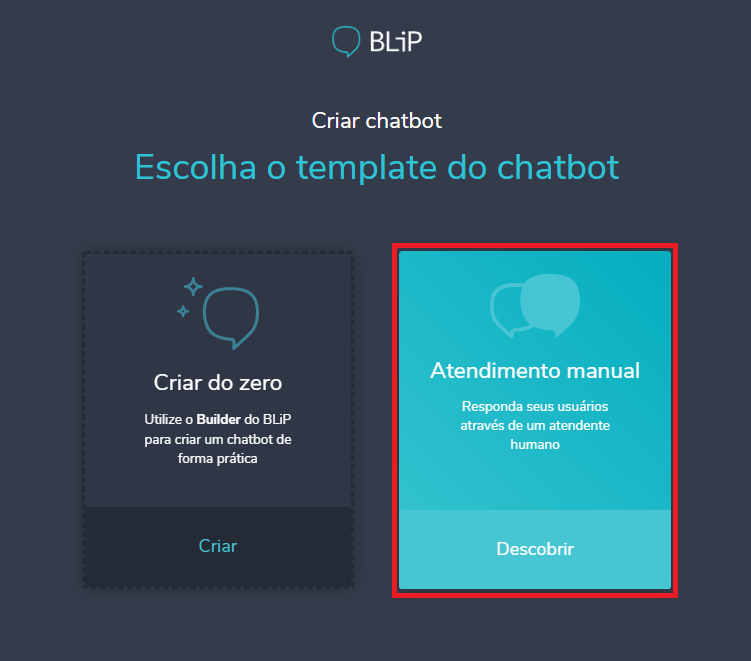
Adaptando template de atendimento para verificar atendentes disponíveis por equipe
No fluxo de template de atendimento, iremos alterar apenas o bloco "2.0 - Verifica Horário Atendimento", portanto nosso fluxo se mantém assim como a imagem do template de atendimento abaixo.
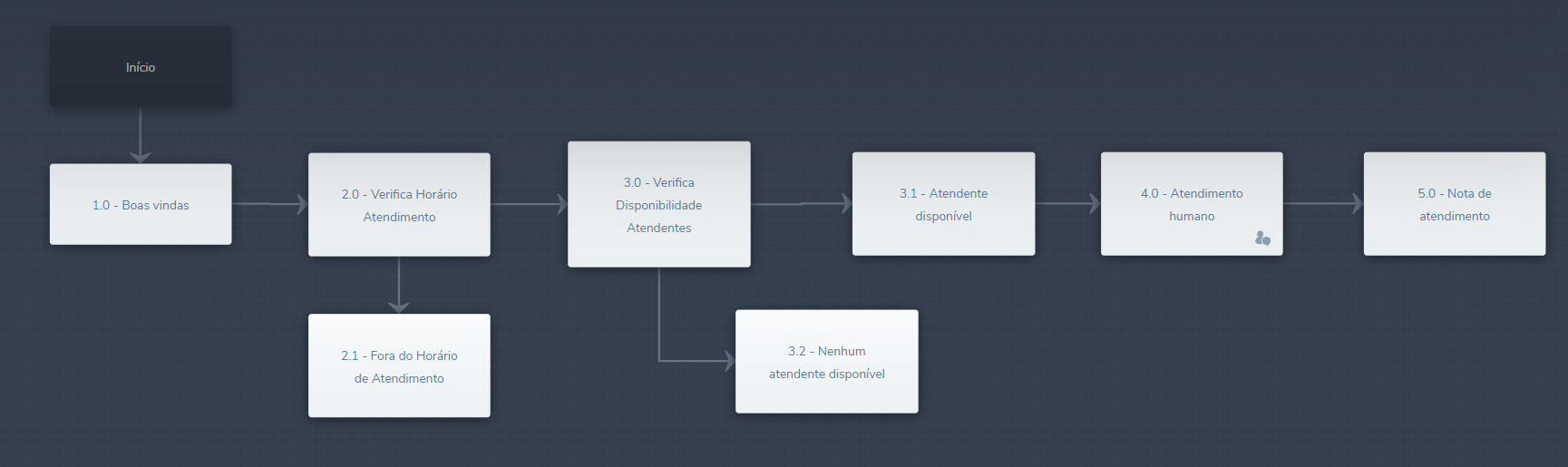
2. Adicione o script "SetWorkSchedule"
Adicionando este script no bloco "2.0 - Verifica Horário Atendimento", atente-se na ordem dos scripts. O script "SetWorkSchedule" deve ser executado antes do script "CheckWorkTime", veja na imagem abaixo:
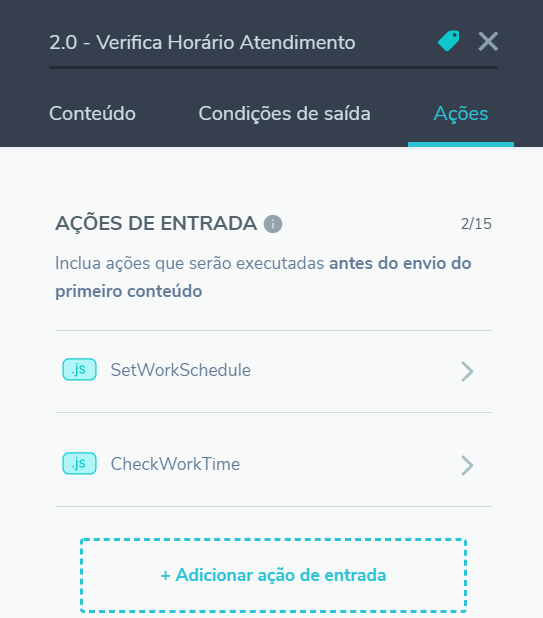
Neste script em questão, não há variáveis de entrada. Por sua vez, nosso retorno será salvo na variável workSchedule.
Para nosso exemplo, suponhamos que precisamos dos seguintes horários de disponibilidade.
| Domingo | Segunda | Terça | Quarta | Quinta | Sexta | Sábado | |
|---|---|---|---|---|---|---|---|
| Início de atendimento [1] | 8:30 | 8:30 | 8:30 | 8:30 | 8:30 | 8:30 | 8:30 |
| Fim de atendimento [1] | 12:00 | 12:00 | 18:00 | 12:00 | 12:00 | 12:00 | 12:00 |
| Início de atendimento [2] | ----- | 13:00 | ----- | 13:00 | 13:00 | 13:00 | ----- |
| Fim de atendimento [2] | ----- | 15:00 | ----- | 18:00 | 18:00 | 18:00 | ----- |
| Início de atendimento [3] | ----- | 15:30 | ----- | ----- | ----- | ----- | ----- |
| Fim de atendimento [3] | ----- | 18:00 | ----- | ----- | ----- | ----- | ----- |
O script resultante é apresentado logo abaixo e pode ser customizado conforme necessidade.
function run() {
let workSchedule = [
{
num: 0,
name: "Sunday",
portugueseName: "Domingo",
workTime: [
{
start: "8:30",
end: "12:00"
}
]
},
{
num: 1,
name: "Monday",
portugueseName: "Segunda-feira",
workTime: [
{
start: "8:30",
end: "12:00"
},
{
start: "13:00",
end: "15:00"
},
{
start: "15:30",
end: "18:00"
}
]
},
{
num: 2,
name: "Tuesday",
portugueseName: "Terça-feira",
workTime: [
{
start: "8:30",
end: "18:00"
}
]
},
{
num: 3,
name: "Wednesday",
portugueseName: "Quarta-feira",
workTime: [
{
start: "8:30",
end: "12:00"
},
{
start: "13:00",
end: "18:00"
}
]
},
{
num: 4,
name: "Thursday",
portugueseName: "Quinta-feira",
workTime: [
{
start: "8:30",
end: "12:00"
},
{
start: "13:00",
end: "18:00"
}
]
},
{
num: 5,
name: "Friday",
portugueseName: "Sexta-feira",
workTime: [
{
start: "8:30",
end: "12:00"
},
{
start: "13:00",
end: "18:00"
}
]
},
{
num: 6,
name: "Saturday",
portugueseName: "Sábado",
workTime: [
{
start: "8:30",
end: "12:00"
}
]
}
];
return JSON.stringify(workSchedule); //Return value will be saved as "Return value variable" field name
}
Observe o resultado na imagem abaixo.
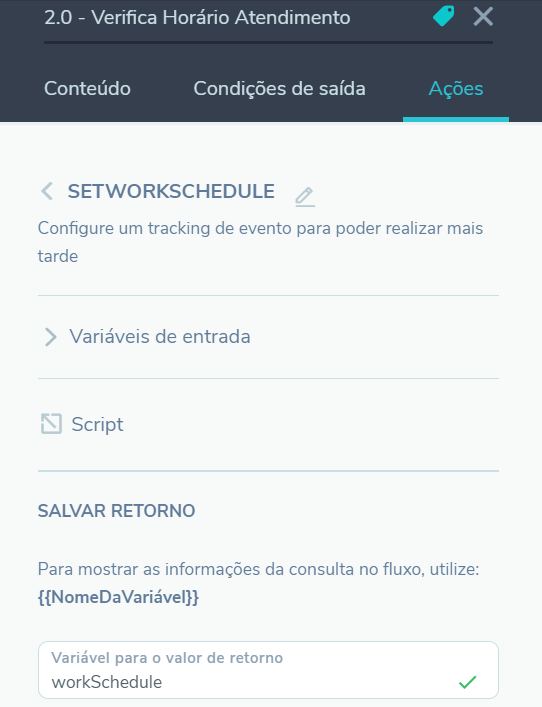
3. Altere o script "CheckWorkTime"
Por fim, alteraremos o "CheckWorkTime", aquele que deve ser o segundo script do "2.0 - Verifica Horário Atendimento". A primeira alteração é nas variáveis de entrada, para este exemplo nossas variáveis de entrada são: config.dateTimeOffset e workSchedule. O retorno do script será salvo ainda na variável isWorkTime.
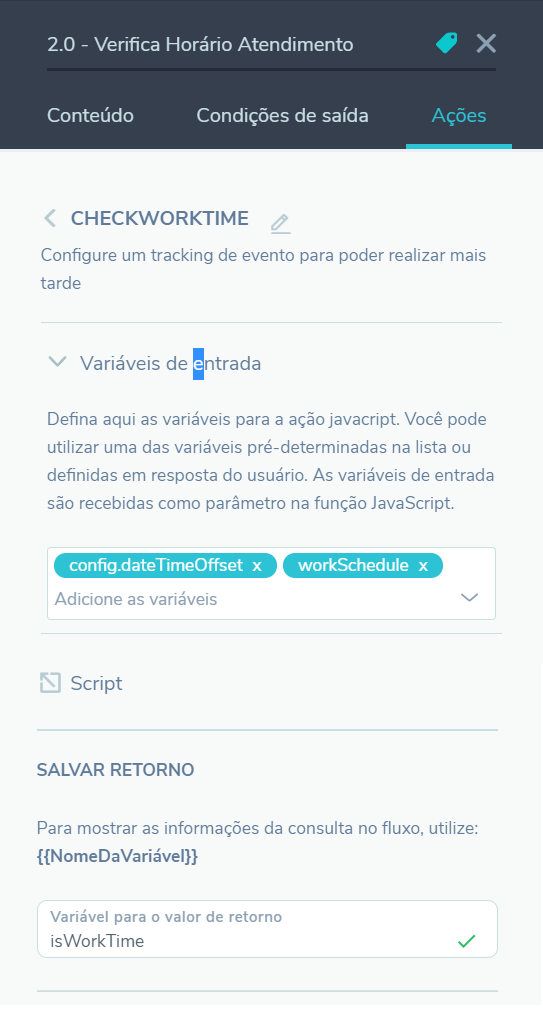
Por sua vez, temos o script propriamente dito, está apresentado abaixo e pode ser transferido para seu bot e funcionará perfeitamente, caso os passos a passos aqui apresentados sejam seguidos.
// Receive the variables as parameters
function run(offset, weekSchedule) {
offset = parseInt(offset);
weekSchedule = JSON.parse(weekSchedule);
let today = nowUTC(offset);
if (isWorkDay(today, weekSchedule)) {
let todaySchedule = getTodaySchedule(weekSchedule, today);
let intervalTime = getIntervalTime(todaySchedule);
return checkTime(intervalTime, today);
}
return false;
}
function getIntervalTime(todaySchedule) {
let intervalTime = [];
for (let i = 0; i < todaySchedule.workTime.length; i++) {
intervalTime.push({
start: utcDate(todaySchedule.workTime[i].start),
end: utcDate(todaySchedule.workTime[i].end)
});
}
return intervalTime;
}
function checkTime(intervalTime, today) {
for (let i = 0; i < intervalTime.length; i++) {
if (today - intervalTime[i].start > 0 && intervalTime[i].end - today > 0)
return true;
}
return false;
}
function getTodaySchedule(weekSchedule, today) {
for (let i = 0; i < weekSchedule.length; i++) {
if (weekSchedule[i].num == today.getDay()) return weekSchedule[i];
}
}
//Get now UTC Date
function nowUTC(offset) {
let now = new Date();
let utc_timestamp = Date.UTC(
now.getUTCFullYear(),
now.getUTCMonth(),
now.getUTCDate(),
now.getUTCHours(),
now.getUTCMinutes(),
now.getUTCSeconds(),
now.getUTCMilliseconds()
);
return new Date(utc_timestamp + offset * 3600 * 1000);
}
//Get UTC Date
function utcDate(timeString) {
let now = new Date();
let hour = getValueByString("hour", timeString);
let minutes = getValueByString("minutes", timeString);
let utc_timestamp = Date.UTC(
now.getUTCFullYear(),
now.getUTCMonth(),
now.getUTCDate(),
hour,
minutes,
0,
0
);
return new Date(utc_timestamp);
}
//Get hour/minute by string with pattern HH:mm
function getValueByString(type, timeString) {
if (type === "hour") {
return parseInt(timeString.substring(0, timeString.indexOf(":")));
} else if (type === "minutes") {
return parseInt(
timeString.substring(timeString.indexOf(":") + 1, timeString.length)
);
}
return 0;
}
//Get if today is a work day
function isWorkDay(today, workDays) {
for (let i = 0; i < workDays.length; i++) {
if (workDays[i].num == today.getDay().toString()) return true;
}
return false;
}
Observações
Uma vez que este exemplo foi utilizado para verificação de horários para atendimento humano, o local de alteração para definição de horário de atendimento não será o mesmo do template de atendimento oficial. Veja onde você pode mudar as definições.
Altere no script "SetWorkSchedule", caso queira:
- Adicionar ou retirar dias de atendimento.
- Adicionar, alterar ou retirar horários de atendimento de um dia.
Altere nas variáveis de configuração do chatbot, caso queira:
- Alterar fuso horário.
Customize o seu template
Todo conteúdo deste artigo, gerou um template que pode ser configurado, baixado e importado em seu chatbot, a partir da ferramenta abaixo:
